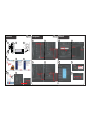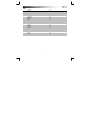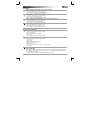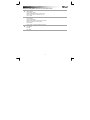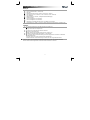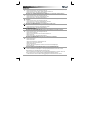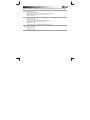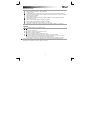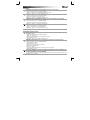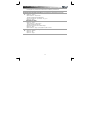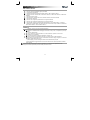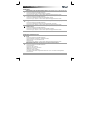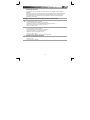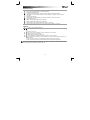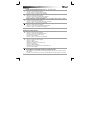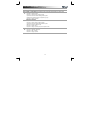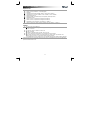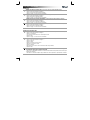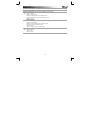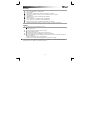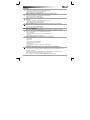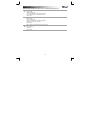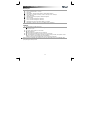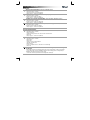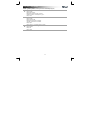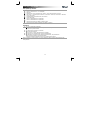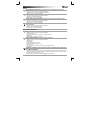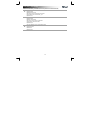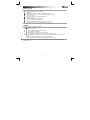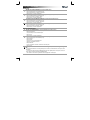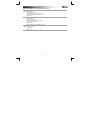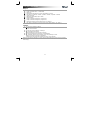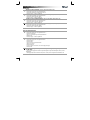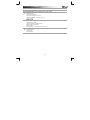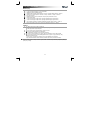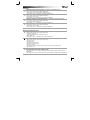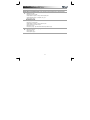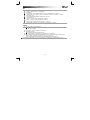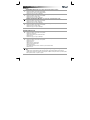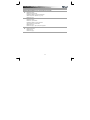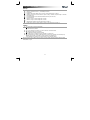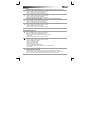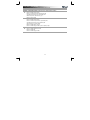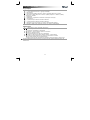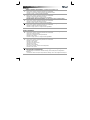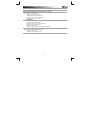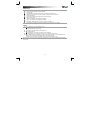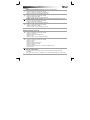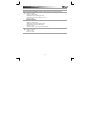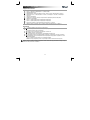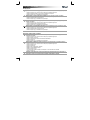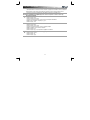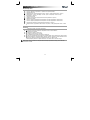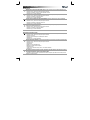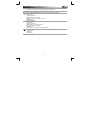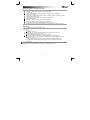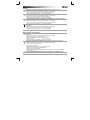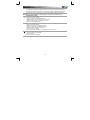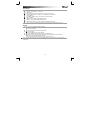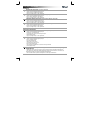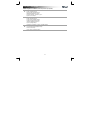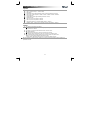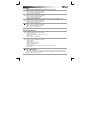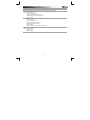Trust GXT 32 Gaming Mouse Användarmanual
- Kategori
- Möss
- Typ
- Användarmanual
Sidan laddas ...
Sidan laddas ...

Gaming Mouse – USER’S MANUAL
1
Index
Language page
Englisch 2
Deutsch 5
Français 8
Italiano 11
Español 14
Português 17
Nederlands 20
Dansk 23
Suomi 26
Norsk 29
Svenska 32
Polski 35
Česky 38
Slovenčina 41
Magyar 44
Română 47
Български 50
Русский 53
Ελληνικά 56
T
ürkçe 59
Hrvatski 62
Sidan laddas ...
Sidan laddas ...
Sidan laddas ...
Sidan laddas ...
Sidan laddas ...
Sidan laddas ...
Sidan laddas ...
Sidan laddas ...
Sidan laddas ...
Sidan laddas ...
Sidan laddas ...
Sidan laddas ...
Sidan laddas ...
Sidan laddas ...
Sidan laddas ...
Sidan laddas ...
Sidan laddas ...
Sidan laddas ...
Sidan laddas ...
Sidan laddas ...
Sidan laddas ...
Sidan laddas ...
Sidan laddas ...
Sidan laddas ...
Sidan laddas ...
Sidan laddas ...
Sidan laddas ...
Sidan laddas ...
Sidan laddas ...
Sidan laddas ...

Gaming Mouse – USER’S MANUAL
32
Muslayout
- Knapp 1 (standardfunktion = bläddra framåt)
- Knapp 2 (standardfunktion = bläddra bakåt)
- DPI-brytare.
- Mode-indikator (blå lysdiod av = Mode-1, blå lysdiod på = Mode-2)
- DPI-indikator (1 lysdiod på = 800DPI, 2 lysdioder = 1600DPI, 3 lysdioder = 2400DPI)
- Vänster musknapp
- Mittknapp/scrollhjul/tilthjul (flyttar i sidled)
- Höger musknapp
- Knapp 3 (måste först konfigureras i programvaran)
- Knapp 4 (måste först konfigureras i programvaran)
- Mode-knapp (klicka för att växla mellan ”Mode-1” och ”Mode-2”)
(välj ”Mode” i programvaran enligt anvisningarna för att redigera ''Mode-1'' och ''Mode-2’')
Installation
- Anslut musen till datorns USB-port.
- Vänta tills du får upp meddelandet ”Enheten är klar att användas”.
- Sätt i CD-skivan i datorn.
- Klicka på ”Install the software” i Trustmenyn.
- Följ installationsanvisningarna
- När installationen är klar startar du om din dator.
- Starta muskonfigurationsprogrammet. (på aktivitetsfältet)
- I handboken refererar man till funktionen ”Apply” för uppdatering av musen.
”Apply” finns längst ner till höger i huvudfönstret.
(musen fungerar inte medan den uppdateras. Det här tar ett par sekunder.)
Musen kan lagra två olika inställningar. Du växlar mellan de båda inställningarna genom att trycka på musens
”Mode”-knapp.

Gaming Mouse – USER’S MANUAL
33
Konfiguration
Tilldela en vanlig musfunktion.
(Som t.ex. klicka, klicka i mitten, meny)
- Klicka på den knapp som ska programmeras om.
- Klicka på den funktion du vill att knappen ska få.
- Klicka på ”Apply” Musen uppdateras.
Tilldela en grundläggande fönsterfunktion.
(Som t.ex. klipp ut, kopiera, klistra in)
- Klicka på den knapp som ska programmeras om.
- Klicka på en funktion på fliken ”Basic”.
- Klicka på ”Apply” Musen uppdateras.
Tilldela en avancerad fönsterfunktion.
(Som t.ex. stäng fönster, öppna Explorer, kör)
- Klicka på den knapp som ska programmeras om.
- Klicka på en funktion på fliken ”Advanced”.
- Klicka på ”Apply” Musen uppdateras.
Tilldela en mediafunktion.
(Som t.ex. spela upp/pausa, höj volymen, sänk volymen)
- Klicka på den knapp som ska programmeras om.
- Klicka på en funktion på fliken ”Media”.
- Klicka på ”Apply” Musen uppdateras.
Avancerad muskonfiguration
Tilldela en knappkombination.
(Lagra en 2-knappskombination i musen)
- Klicka på den knapp som ska programmeras om.
- Klicka på ”Combo Key”
- Lägg in en knapptryckning eller knappkombination.
- Klicka på ”OK”
- Klicka på ”Apply” Musen uppdateras.
Tilldela en makrofunktion.
(Lagra en knappsekvens i programvaran)
- Klicka på den knapp som ska programmeras om.
- Klicka på ”Macro”
- Klicka på ”New”
- Skriv in ett namn på makrofunktionen.
- Välj det nya makrot.
- Klicka på ”Record”
- Du kan nu spela in ditt makro. (max 100 knapptryckningar)
- Klicka på ”OK”
På fliken för känslighet kan du justera scrollhjulets känslighet, hastigheten på dubbelklick
och DPI-låset.
- Genom att dra reglagen från vänster (lägre känslighet) till höger (ökad känslighet) kan du justera
känsligheten.
- Med reglaget på raden för ‘Double Click Speed’ kan du justera hastigheten för dubbelklick, från

Gaming Mouse – USER’S MANUAL
34
långsamt (vänster) till snabb (höger).
- På DPI-fältet kan du aktivera och stänga av de olika DPI-inställningarna.
Spara och hämta profiler
(dina musinställningar lagras i profiler på datorn)
Spara en profil
- Klicka på ”Profile”
- Klicka på ”Export Profile”
- Leta upp den plats där du vill spara.
- Skriv in ett profilnamn,
till exempel ”Far_Cry2’”
- Klicka på ”Save”
Hämta en profil
- Klicka på ”Profile”
- Klicka på ”Import Profile”
- Leta upp den plats där profilen sparades.
- Välj den profil som ska hämtas.
- Klicka på ”Open”
- Klicka på ”Apply” för att använda profilen till musen.
Återställ standardinställningar
- Klicka på ”Restore”
- Klicka på ”OK”
- Klicka på ”Apply”
Sidan laddas ...
Sidan laddas ...
Sidan laddas ...
Sidan laddas ...
Sidan laddas ...
Sidan laddas ...
Sidan laddas ...
Sidan laddas ...
Sidan laddas ...
Sidan laddas ...
Sidan laddas ...
Sidan laddas ...
Sidan laddas ...
Sidan laddas ...
Sidan laddas ...
Sidan laddas ...
Sidan laddas ...
Sidan laddas ...
Sidan laddas ...
Sidan laddas ...
Sidan laddas ...
Sidan laddas ...
Sidan laddas ...
Sidan laddas ...
Sidan laddas ...
Sidan laddas ...
Sidan laddas ...
Sidan laddas ...
Sidan laddas ...
Sidan laddas ...
-
 1
1
-
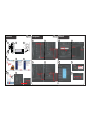 2
2
-
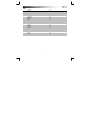 3
3
-
 4
4
-
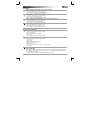 5
5
-
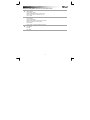 6
6
-
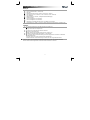 7
7
-
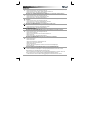 8
8
-
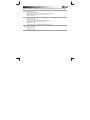 9
9
-
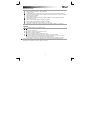 10
10
-
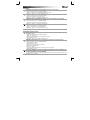 11
11
-
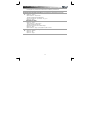 12
12
-
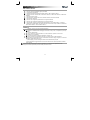 13
13
-
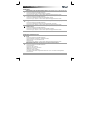 14
14
-
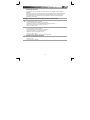 15
15
-
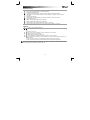 16
16
-
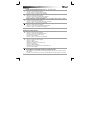 17
17
-
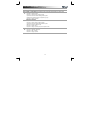 18
18
-
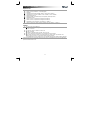 19
19
-
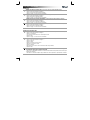 20
20
-
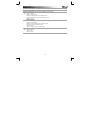 21
21
-
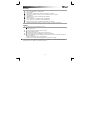 22
22
-
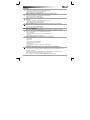 23
23
-
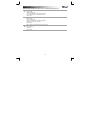 24
24
-
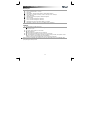 25
25
-
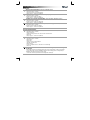 26
26
-
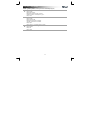 27
27
-
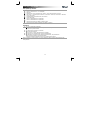 28
28
-
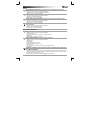 29
29
-
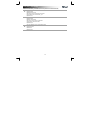 30
30
-
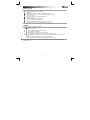 31
31
-
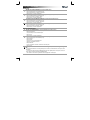 32
32
-
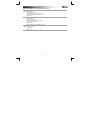 33
33
-
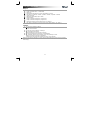 34
34
-
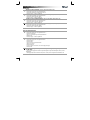 35
35
-
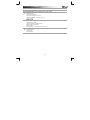 36
36
-
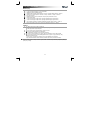 37
37
-
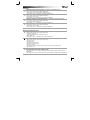 38
38
-
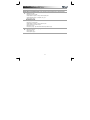 39
39
-
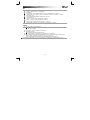 40
40
-
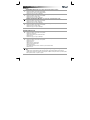 41
41
-
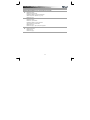 42
42
-
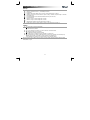 43
43
-
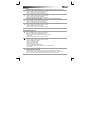 44
44
-
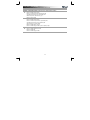 45
45
-
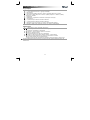 46
46
-
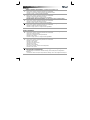 47
47
-
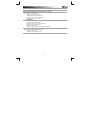 48
48
-
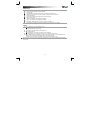 49
49
-
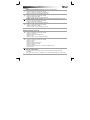 50
50
-
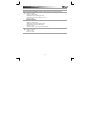 51
51
-
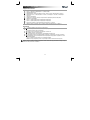 52
52
-
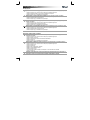 53
53
-
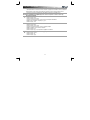 54
54
-
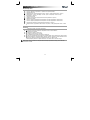 55
55
-
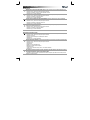 56
56
-
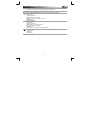 57
57
-
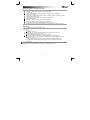 58
58
-
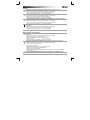 59
59
-
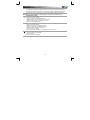 60
60
-
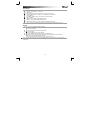 61
61
-
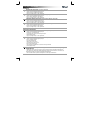 62
62
-
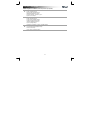 63
63
-
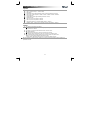 64
64
-
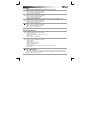 65
65
-
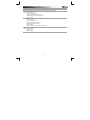 66
66
Trust GXT 32 Gaming Mouse Användarmanual
- Kategori
- Möss
- Typ
- Användarmanual
på andra språk
- italiano: Trust GXT 32 Gaming Mouse Manuale utente
- čeština: Trust GXT 32 Gaming Mouse Uživatelský manuál
- slovenčina: Trust GXT 32 Gaming Mouse Používateľská príručka
- español: Trust GXT 32 Gaming Mouse Manual de usuario
- Deutsch: Trust GXT 32 Gaming Mouse Benutzerhandbuch
- polski: Trust GXT 32 Gaming Mouse Instrukcja obsługi
- português: Trust GXT 32 Gaming Mouse Manual do usuário
- français: Trust GXT 32 Gaming Mouse Manuel utilisateur
- Türkçe: Trust GXT 32 Gaming Mouse Kullanım kılavuzu
- English: Trust GXT 32 Gaming Mouse User manual
- dansk: Trust GXT 32 Gaming Mouse Brugermanual
- русский: Trust GXT 32 Gaming Mouse Руководство пользователя
- suomi: Trust GXT 32 Gaming Mouse Ohjekirja
- Nederlands: Trust GXT 32 Gaming Mouse Handleiding
- română: Trust GXT 32 Gaming Mouse Manual de utilizare
Relaterade papper
Andra dokument
-
Logitech G G502 Proteus Core Användarmanual
-
Mad Catz R.A.T.M Bruksanvisning
-
Logitech Gaming G300 Användarmanual
-
Cherry MC 2000 Användarmanual
-
Exibel TM133U Användarmanual
-
König CMP-MOUSEMM10 Specifikation
-
BAZOO SHIVA BS Bruksanvisning
-
Speed-Link SVIPA Red/Black (SL-680000-BKRD) Användarmanual
-
Arctic M571 Användarmanual
-
BAZOO MERLIN TC Bruksanvisning